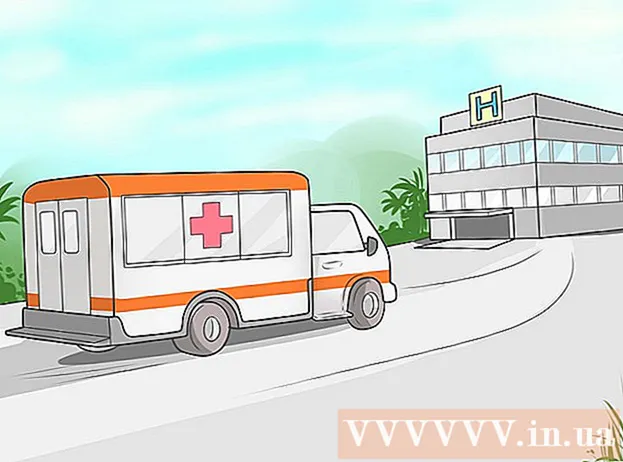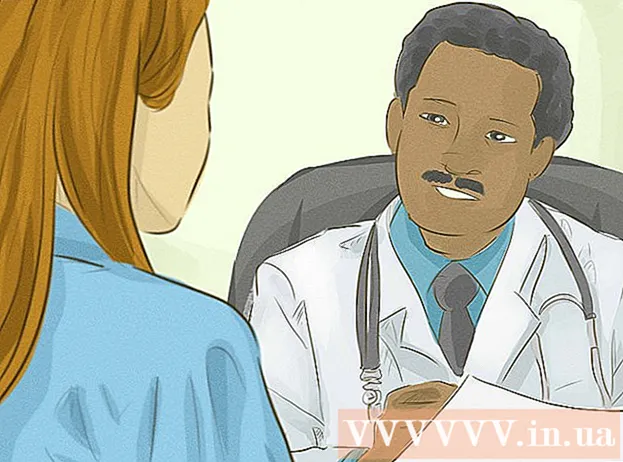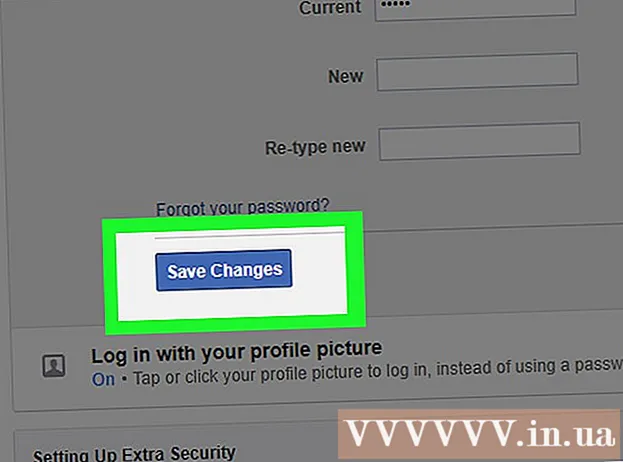著者:
Robert Simon
作成日:
17 六月 2021
更新日:
1 J 2024

コンテンツ
こちらがYouTubeから音楽をダウンロードする方法を紹介する記事です。ほとんどのYouTubeダウンローダーには制限があり、著作権で保護された音楽をダウンロードすることはできませんが、4Kビデオダウンローダーアプリを使用してYouTubeビデオから音楽をコピーしたり、VLCメディアプレーヤーを使用してビデオをダウンロードし、ファイルをMP3形式にコピーします。 YouTube Music Premiumプレミアムアカウントをお持ちの場合は、モバイルデバイスに音楽をダウンロードすることもできます。ただし、著作権で保護されたコンテンツのダウンロードは違法であり、自分の音楽をダウンロードする場合にのみこれらの方法を使用する必要があることに注意してください。 YouTubeプレミアムプランに含まれていない音楽をダウンロードすると、ルールに違反し、アカウントがロックされる可能性があります。
手順
方法1/2:4Kビデオダウンローダーを使用する

4K VideoDownloaderインストールファイルをダウンロードしてインストールします。 コンピューターのWebブラウザーからhttps://www.4kdownload.com/products/product-videodownloaderにアクセスし、[ 4Kビデオダウンローダーを入手 (4Kビデオダウンローダーをダウンロード)ページの左側にあります。インストールファイルのダウンロードが完了したら、コンピュータのオペレーティングシステムに応じて次の手順を実行します。- オン ウィンドウズ:セットアップファイルをダブルクリックし、画面に表示されるインストール手順に従います。
- オン マック:インストールファイルをダブルクリックし、必要に応じてインストールを確認し、4K Video Downloaderアプリアイコンを[アプリケーション]フォルダーにドラッグして、画面の指示に従います。

ビデオアクセス。 コンピューターのWebブラウザーからhttps://www.youtube.com/にアクセスしてYouTubeを開き、音楽をダウンロードするビデオを見つけるか、そこに移動します。
ビデオのアドレスをコピーします。 ブラウザ上部のアドレスバーで動画のURLを強調表示し、を押します Ctrl + C (Windowsの場合) コマンド + C (Macの場合)コピーします。

4Kビデオダウンローダーを開きます。 Windowsの[スタート]メニューまたはMacのSpotlight検索バーをクリックして、次のように入力します。 4kビデオダウンローダー。検索結果をクリックまたはダブルクリックします 4Kビデオダウンローダー。画面に4Kビデオダウンローダーディスプレイの小さなウィンドウが表示されます。- 4K Video Downloaderが自動的に表示される場合は、この手順をスキップしてください。
クリック リンクをペーストする (リンクを貼り付けます)ウィンドウの左上隅にあります。
ビデオ分析が完了するのを待ちます。 ビデオの品質の選択肢が4KVideo Downloaderウィンドウに表示されたら、続行できます。
「ビデオのダウンロード」選択ボックスをクリックして、 音声を抽出する (出力音)。 ウィンドウの左上隅にあるメニューです。
オーディオファイルの形式を変更します(オプション)。 デフォルトのMP3形式が最も一般的な形式ですが、選択ボックスをクリックすることもできます。 フォーマット (フォーマット)ウィンドウの右上隅にあり、別のオーディオフォーマットを表示および選択します。
品質を選択します(オプション)。 デフォルトでは最高の品質が選択されますが、ウィンドウのいずれかのオプションの左側にあるチェックボックスをオンにすることで、ビデオファイルの品質と再生速度を変更できます。
- ファイルを小さくしたい場合は、より低い再生速度を選択してください。
クリック ブラウズ (参照)保存フォルダを選択します。 新しいオーディオファイルをコンピューターに保存するフォルダーを選択し、[ 保存する (保存)または 選択 (選択してください)。
クリック エキス (エクスポート)ウィンドウの下部にあります。 これは、ビデオから音楽をエクスポートするプロセスを開始する操作です。変換が完了すると、ファイルは選択したフォルダーに保存されます。
- ダウンロードしたサウンドファイルをダブルクリックして、デフォルトのオーディオプレーヤーを使用して音楽を再生します。
方法2/2:YouTube MusicPremiumプレミアムアカウントを使用する
YouTubeミュージックプレミアムを購読します。 YouTube Musicサービスの料金を支払っている場合は、Android、iPhone、またはiPadのYouTubeアプリを使用して、オフラインで聴くための音楽をダウンロードできます。ダウンロードした曲は、YouTubeアプリを使用している場合にのみ視聴できます。次のようにプレミアムにアップグレードする方法を参照する必要があります。
- WindowsまたはMacコンピューターでYouTubeMusicPremiumにアップグレードする
- AndroidでYouTubeMusicPremiumにアップグレードする
- iPhoneまたはiPadでYouTubeMusicPremiumにアップグレードする
モバイルデバイスでYouTubeミュージックアプリを開きます。 これは、内部に再生ボタン(右向きの三角形)が付いた赤い長方形のアイコンです。
ダウンロードしたい曲にアクセスします。 プレイリストをダウンロードしたい場合は、カードをタッチしてください Thưviện (ギャラリー)アプリの右下隅で、ダウンロードするプレイリストを選択します。
ダウンロード矢印(曲の場合)またはメニューをタップします ⁝ (プレイリスト用)。 矢印を選択した場合、曲はオフラインで聴くために携帯電話またはタブレットにダウンロードされます。プレイリストをロードすることを選択した場合は、次の手順に進みます。
接する ダウンロード (プレイリスト用)。 これで、オフライン時にプレイリストの内容を聞くことができます。
助言
- 4K Video Downloaderプログラムは、アルゴリズムを使用してVEVOやその他の音楽プロバイダーのダウンロード制限を回避するため、ほとんどの場合、YouTubeの音楽をダウンロードできます。
- 4K Video Downloaderが特定の曲をダウンロードできない場合は、最初の試行から12時間以内に再度ダウンロードを試みる必要があります。
警告
- ダウンロードサイトを使用するときは注意してください。一部のサイトでは、偽の広告やダウンロードリンクが表示されることがよくあります。
- ダウンロードした音楽を商業目的で配布することは違法です。
- YouTubeから音楽をダウンロードすることは、個人的な使用であっても、Googleの規約に違反し、居住地では違法となる可能性があります。
- 悪意のあるコードを避けるために、奇妙なプログラムを含むYouTubeビデオをダウンロードしないでください。この記事で紹介されているプログラムを使用したい場合は、友達にアドバイスを求めるか、Redditなどのサイトにアクセスして他のユーザーのレビューを確認してください。